Comment réparer un index index APC BSOD
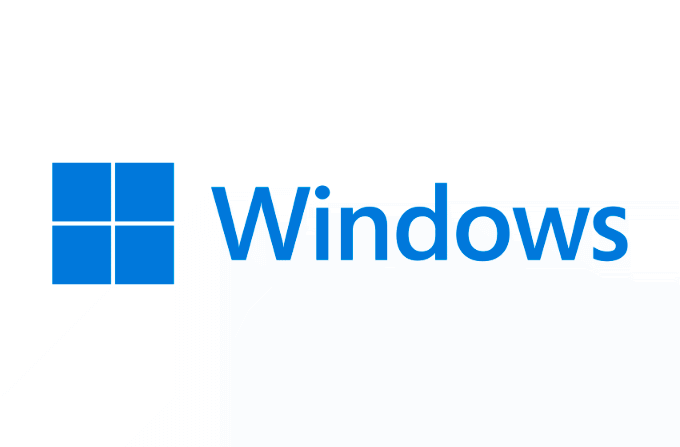
- 2424
- 313
- Maxence Arnaud
Une erreur de la mort bleue (BSOD) est une défaillance catastrophique de votre système d'exploitation Windows qui l'oblige à redémarrer. Un BSOD est généralement le résultat d'un bogue logiciel, d'une défaillance matérielle, d'un fichier logiciel corrompu ou manquant ou d'un nom de malware, mais de quelques causes possibles.
Les BSOD peuvent apparaître à tout moment, et ils peuvent être difficiles à dépanner, avec des noms complexes comme le «piège en mode du noyau inattendu» qui, pour la plupart des utilisateurs, est impossible à déchiffrer. Une erreur BSOD de l'indice APC est tout aussi problématique, mais elle indique généralement un problème avec vos pilotes ou matériel. Voici comment le réparer.
Table des matières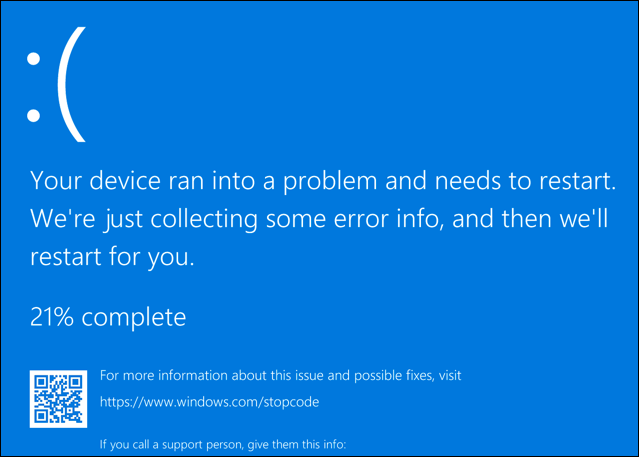
Si vos fichiers système sont corrompus d'une manière ou d'une autre, Windows lui-même pourrait être derrière le problème. Plus rarement, votre matériel lui-même pourrait être défectueux, provoquant des problèmes de stabilité avec le matériel connecté qui provoque une apparition d'un message BSOD de l'indice APC lorsque votre pilote tente de s'interfacer avec lui.
Heureusement, la plupart des utilisateurs peuvent résoudre un APC_INDEX_MISMATCH BSOD en supprimant ou en remplaçant un pilote corrompu. Si cela ne fonctionne pas, plus d'enquête pourrait être nécessaire. Vous pouvez résoudre le problème en suivant les étapes ci-dessous.
Vérifiez les nouvelles mises à jour du système et du pilote
Comme un APC Index Casmatch BSOD est généralement causé par un moteur défectueux, un bon moyen de résoudre le problème est de vérifier votre PC pour de nouvelles mises à jour. Vous pouvez vérifier les nouveaux pilotes via le système de mise à jour Windows. Pendant que vous y êtes, c'est une bonne idée d'installer de nouvelles mises à jour du système pour corriger les bogues et améliorer la stabilité de votre système.
Si vous ne pouvez pas démarrer votre PC actuellement à cause de cette erreur BSOD, vous devrez peut-être démarrer Windows en mode sans échec. Cela devrait vous permettre d'exécuter une version Barebones de Windows, exécutant uniquement les pilotes les plus basiques, ce qui devrait empêcher l'erreur de se produire temporairement et vous permettre d'installer des mises à jour.
- Pour vérifier les nouvelles mises à jour du pilote et système, cliquez avec le bouton droit sur le menu Démarrer et sélectionnez Paramètres.

- Dans Paramètres, sélectionner Mise à jour et sécurité > Windows Update. Windows doit commencer automatiquement une analyse pour les nouvelles mises à jour du système et du pilote. Si ce n'est pas le cas, sélectionnez le Vérifier les mises à jour bouton. Sinon, sélectionnez Télécharger (ou Télécharger et installer) Pour commencer à installer de nouvelles mises à jour.
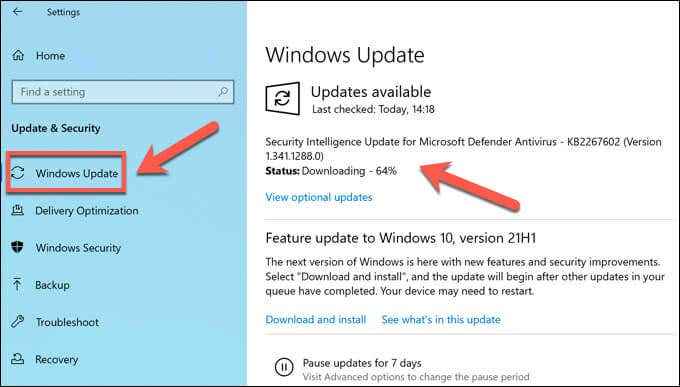
- Vous devrez peut-être également sélectionner et installer toutes les mises à jour facultatives répertoriées dans le Windows Update menu en sélectionnant Afficher les mises à jour des options, Comme ceux-ci peuvent inclure des mises à jour facultatives pour le pilote pour votre PC qui peuvent résoudre les problèmes de stabilité.
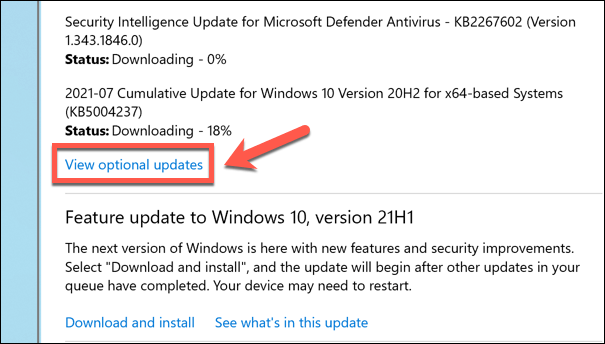
La mise à jour de vos pilotes devrait, en théorie, résoudre les problèmes avec votre PC où un APC_INDEX_ISMISMATCH BSOD oblige un redémarrage. Si ce n'est pas le cas, vous devrez peut-être analyser vos fichiers de vidage de mémoire pour déterminer quel pilote est à l'origine du problème.
Si vous identifiez un appareil ou un pilote spécifique provoquant le problème, vous pouvez ensuite le mettre à jour manuellement. Vous pouvez également trouver des mises à jour du pilote sur le site Web du fabricant, en particulier pour les appareils qui reçoivent des mises à jour régulières (telles que les cartes graphiques), où les pilotes peuvent être plus récents que les pilotes mis à disposition via Windows Update.
Retourne les conducteurs gênants
Si vous avez identifié un pilote qui provoque une erreur persistante APC_INDEX_ISMISMATCH BSOD en recherchant vos fichiers de vidage, vous devrez peut-être le supprimer manuellement si la mise à jour du pilote n'a pas d'impact. Comme les conducteurs sont nécessaires pour que vos appareils fonctionnent, revenir à un conducteur plus ancien est généralement la meilleure façon de le faire.
Pendant que nous recommandons de vérifier vos fichiers de vidage (.DMP) pour les détails, des appareils comprenant des appareils audio Realtek, un logiciel de moniteur DisplayLink, divers pilotes d'imprimante et des cartes graphiques NVIDIA ont toutes été signalées pour causer ce problème, et les supprimer peut résoudre les problèmes BSOD de votre PC.
- Pour faire reculer (ou supprimer) un pilote sur votre PC, cliquez avec le bouton droit sur le menu Démarrer et sélectionnez Gestionnaire de périphériques.
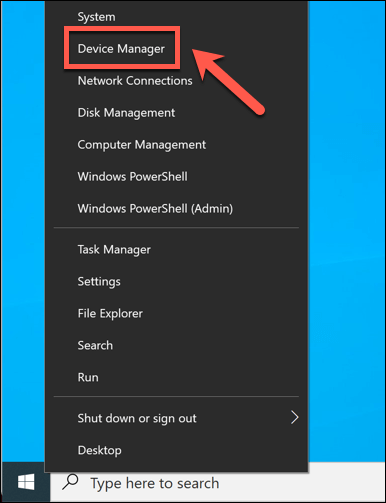
- Dans le Gestionnaire de périphériques fenêtre, vous verrez du matériel séparé en différentes catégories. Sélectionnez le icône de la flèche À côté de chacune de ces catégories pour afficher une liste complète du matériel.
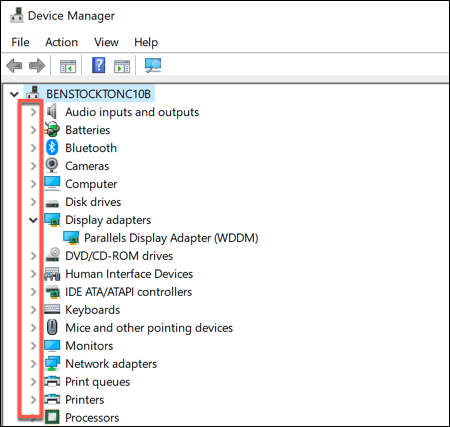
- Cliquez avec le bouton droit sur un appareil avec un pilote problématique et sélectionnez Propriétés.
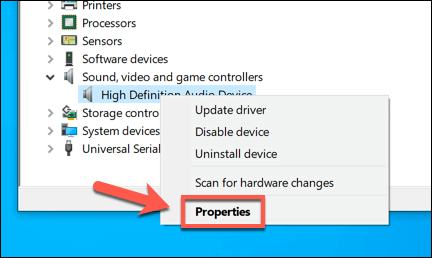
- Dans le Propriétés fenêtre, sélectionnez le Conducteur languette. Pour retirer le conducteur, sélectionnez Désinstallation de l'appareil (Cela supprimera le conducteur de votre système). Pour faire reculer le pilote à la dernière version installée, sélectionnez Rouler le conducteur plutôt.
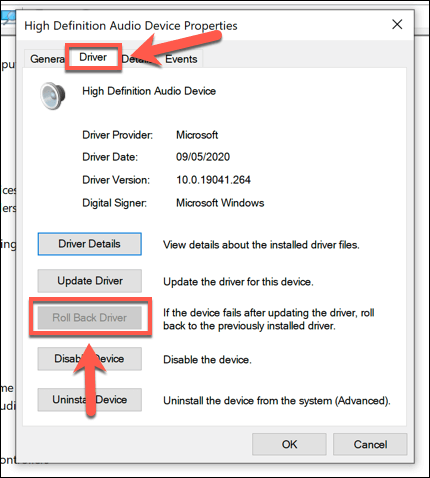
- Si vous retournez un pilote, vous devrez confirmer pourquoi. Sélectionnez une raison pour laquelle vous souhaitez faire reculer votre pilote dans les options fournies, puis sélectionnez Oui procéder.
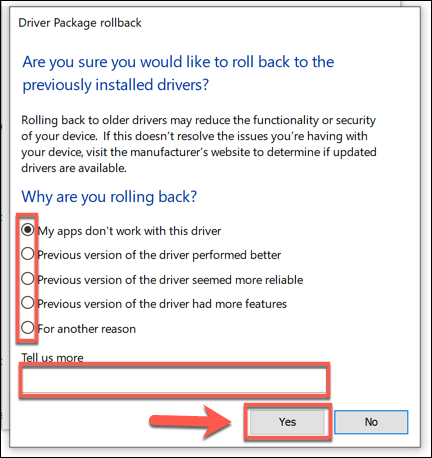
- Après avoir reculé votre pilote, redémarrez votre PC pour vous assurer que la modification est en vigueur en cliquant avec le bouton droit sur le menu de démarrage et en sélectionnant Arrêtez ou déconnectez-vous > Redémarrage.
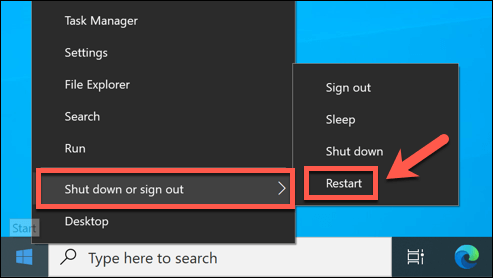
Vérifiez les fichiers système manquants ou corrompus
Les pilotes de votre appareil ne sont qu'une seule pièce dans la chaîne qui connecte les logiciels en cours d'exécution au matériel sur votre PC. Windows lui-même est l'une de ces pièces - si vos fichiers système sont corrompus ou qu'il manque des fichiers, Windows cessera de fonctionner correctement. Les problèmes, tels qu'un APC Indexcatch BSOD, peuvent alors commencer à se produire.
Un bon moyen de vérifier cela (et de réparer le problème) est d'utiliser des outils pour réparer vos fichiers système Windows. Ces outils (SFC et Soulager) Vérifiera l'image système hors ligne utilisée par votre PC et réparera toutes les irrégularités ou les mises à jour, puis utilisez cette image système pour réparer tous les fichiers système manquants ou corrompus qui sont en usage actif.
- Pour utiliser ces outils, vous devrez ouvrir une nouvelle fenêtre PowerShell en cliquant avec le bouton droit sur le menu de démarrage et en sélectionnant Windows PowerShell (Admin).
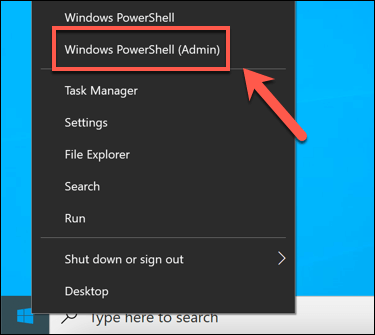
- Dans la fenêtre PowerShell, tapez DISM / en ligne / nettoyage-image / restauration Pour vérifier votre image système hors ligne pour les problèmes. Suivez toutes les instructions supplémentaires à l'écran et permettez à cet outil de terminer sa numérisation.
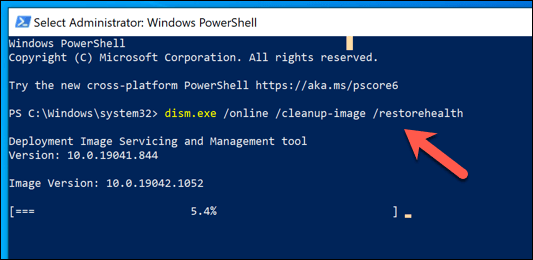
- Une fois que DISM est terminé, tapez sfc / scanne Pour comparer vos fichiers système avec l'image système créée par DISM. Si des fichiers sont manquants ou corrompus, SFC les réparera à l'aide des fichiers d'image système. Suivez toutes les instructions supplémentaires à l'écran et laissez le temps pour que cela termine.
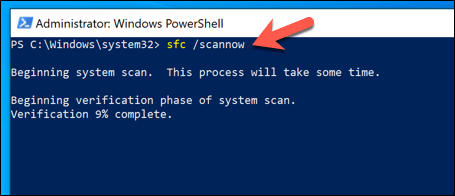
- Lorsque les outils sont terminés, redémarrez votre PC en cliquant avec le bouton droit sur le menu Démarrer et en sélectionnant Arrêtez ou déconnectez-vous > Redémarrage.
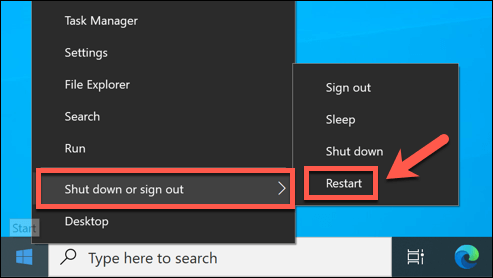
Maintenance du système sur Windows 10
Si votre PC souffre d'une erreur BSOD de l'indice APC, ne paniquez pas. Ces étapes de dépannage courantes devraient résoudre le problème mais, en cas d'urgence, vous pouvez toujours réinitialiser Windows 10 pour voir si cela résout le problème. Si votre matériel échoue, vous devrez peut-être penser à mettre à niveau votre PC pour stabilité.
Rester au-dessus de la maintenance de votre système est un bon moyen de garder les erreurs BSOD. Vous voudrez peut-être mettre à jour automatiquement les pilotes de haute priorité, tels que vos pilotes de carte graphique, pour vous assurer qu'ils fonctionnent correctement. Si votre PC cesse de fonctionner, vous pouvez toujours essayer certains outils de réparation de PC courants pour tester et dépanner plus loin.

